软件简介
微PE系统安装包下载及安装教程,微pe是一个免费纯净实用不流氓的pe系统。
安装教程
1.下载“PE系统”制作工具。
![图片[1]-微PE系统安装包下载及安装教程,纯净微pe系统安装](https://www.zmvip.cn/wp-content/uploads/2022/11/QQ截图20221125152552.jpg)
2.①电脑插入一个不小于10G的U盘;
②并格式化;
③在“文件系统”下,选择“NTFS”或“exFAT”,在“分配单元大小”下,选择为“默认配置大小”,然后,点击“开始”;
④点击“确认”;
⑤格式化完毕,点击“确认”。
![图片[2]-微PE系统安装包下载及安装教程,纯净微pe系统安装](https://www.zmvip.cn/wp-content/uploads/2022/11/QQ截图20221125152630.jpg)
![图片[3]-微PE系统安装包下载及安装教程,纯净微pe系统安装](https://www.zmvip.cn/wp-content/uploads/2022/11/QQ截图20221125152705.jpg)
3.鼠标右击“WePE64_V2.2”,选择“以管理员身份运行”。
![图片[4]-微PE系统安装包下载及安装教程,纯净微pe系统安装](https://www.zmvip.cn/wp-content/uploads/2022/11/QQ截图20221125152716.jpg)
4.点击“是”。
![图片[5]-微PE系统安装包下载及安装教程,纯净微pe系统安装](https://www.zmvip.cn/wp-content/uploads/2022/11/QQ截图20221125152726.jpg)
5.点击右下角倒数第三个“安装PE到U盘”。
![图片[6]-微PE系统安装包下载及安装教程,纯净微pe系统安装](https://www.zmvip.cn/wp-content/uploads/2022/11/QQ截图20221125152733.jpg)
6.点击“立即安装进U盘”。
![图片[7]-微PE系统安装包下载及安装教程,纯净微pe系统安装](https://www.zmvip.cn/wp-content/uploads/2022/11/QQ截图20221125152744.jpg)
7.①点击“开始制作”;②等待几分钟,安装完成后点击“完成安装”。
![图片[8]-微PE系统安装包下载及安装教程,纯净微pe系统安装](https://www.zmvip.cn/wp-content/uploads/2022/11/QQ截图20221125152755.jpg)
8.制作完成后通常会看到2个盘。
![图片[9]-微PE系统安装包下载及安装教程,纯净微pe系统安装](https://www.zmvip.cn/wp-content/uploads/2022/11/QQ截图20221125152801.jpg)
9.选择需要安装的系统和激活工具(以win10为例,也可以选择多个系统),右键复制。
![图片[10]-微PE系统安装包下载及安装教程,纯净微pe系统安装](https://www.zmvip.cn/wp-content/uploads/2022/11/QQ截图20221125152810.jpg)
10.双击打开刚制作pe系统的U盘。
![图片[11]-微PE系统安装包下载及安装教程,纯净微pe系统安装](https://www.zmvip.cn/wp-content/uploads/2022/11/QQ截图20221125152818.jpg)
11.右键粘贴到U盘的主目录。
![图片[12]-微PE系统安装包下载及安装教程,纯净微pe系统安装](https://www.zmvip.cn/wp-content/uploads/2022/11/QQ截图20221125152826.jpg)
12.(win10、11)PE系统U盘制作完成。
![图片[13]-微PE系统安装包下载及安装教程,纯净微pe系统安装](https://www.zmvip.cn/wp-content/uploads/2022/11/QQ截图20221125152834.jpg)
微PE 2.2/64位–下载地址
软件下载地址请“登录 ”后查看。
![图片[14]-微PE系统安装包下载及安装教程,纯净微pe系统安装](https://www.zmvip.cn/wp-content/uploads/2022/11/image-1.png)
.1. 本站所有资源来源于用户上传和网络,如有侵权请邮件联系站长! .2. 分享目的仅供大家学习和交流,您必须在下载后24小时内删除! .3. 不得使用于非法商业用途,不得违反国家法律。否则后果自负! .4. 本站提供的源码、模板、插件等等其他资源,都不包含技术服务请大家谅解! .5. 如有链接无法下载、失效或广告,请联系管理员处理! .6. 本站资源售价只是赞助,收取费用仅维持本站的日常运营所需! .7. 如遇到加密压缩包,请使用WINRAR解压,如遇到无法解压的请联系管理员! .8. 精力有限,不少源码或软件未能详细测试(解密),不能分辨部分源码或软件是病毒还是误报,所以没有进行任何修改,大家使用前请进行甄别 E-mail:kf@zmvip.cn
© 版权声明
文章版权归作者所有,未经允许请勿转载。
THE END




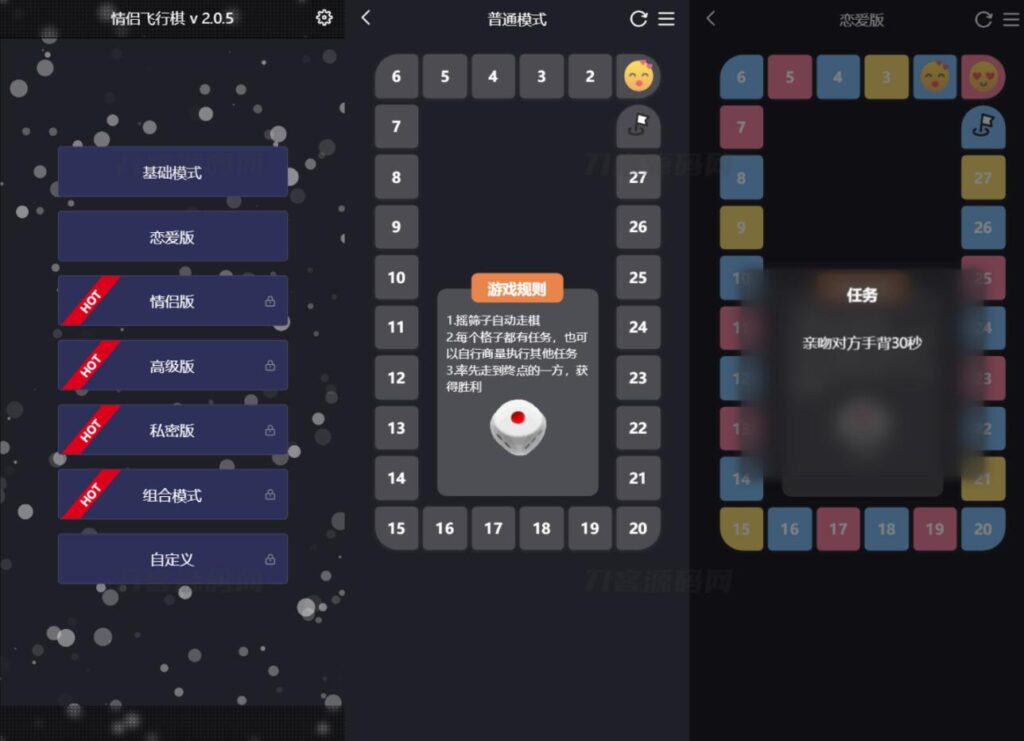
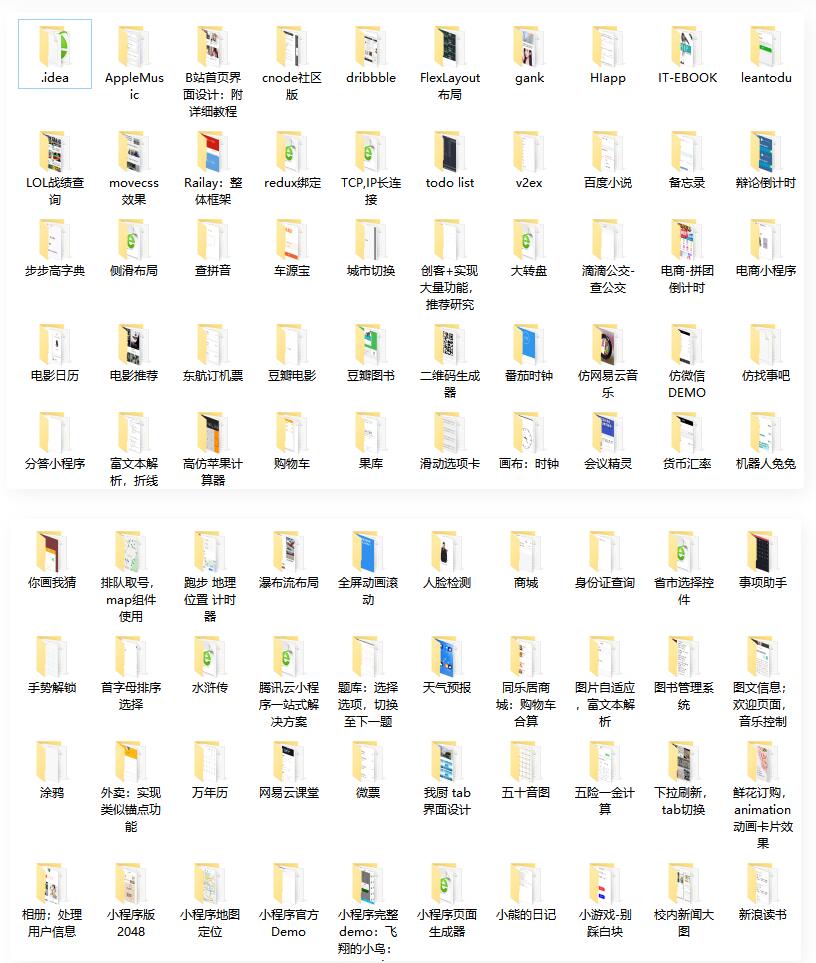
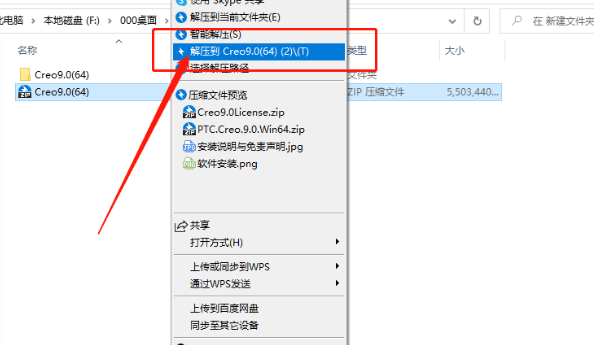
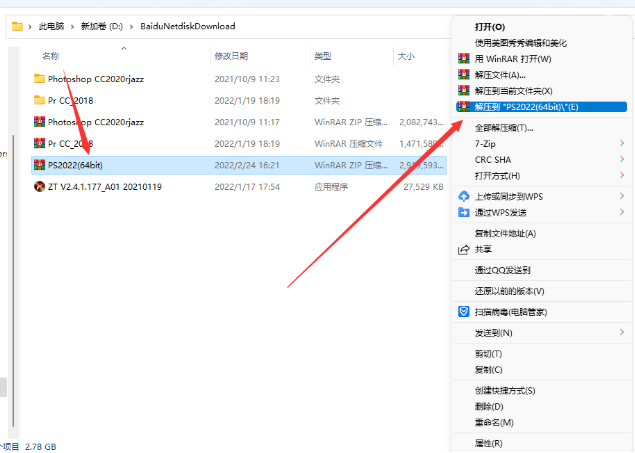
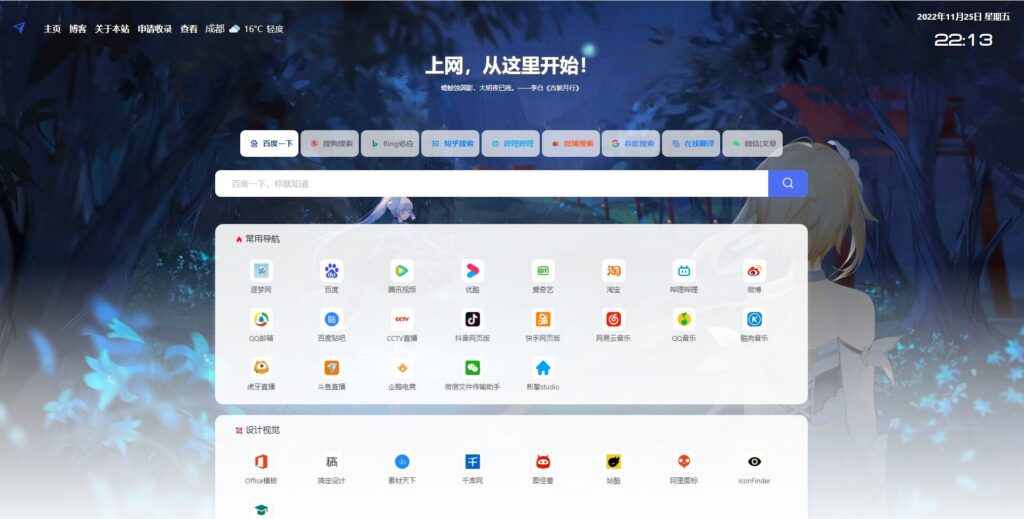
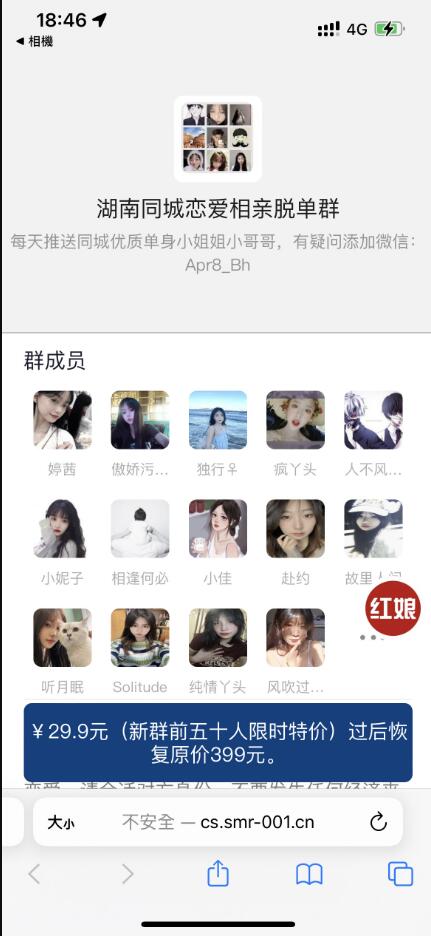
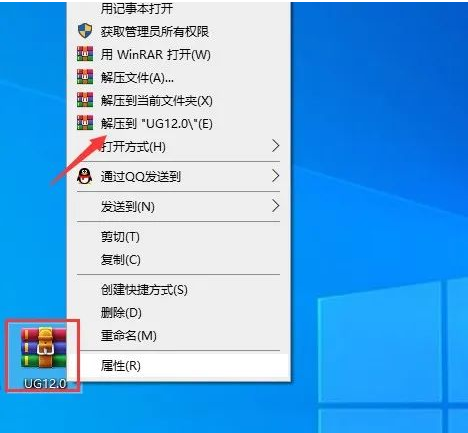
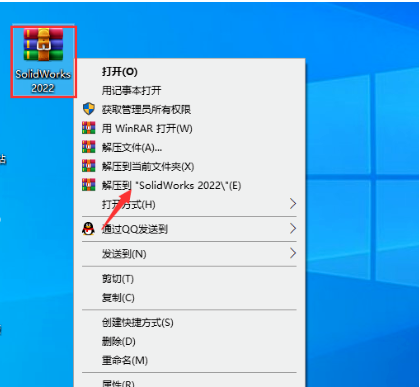

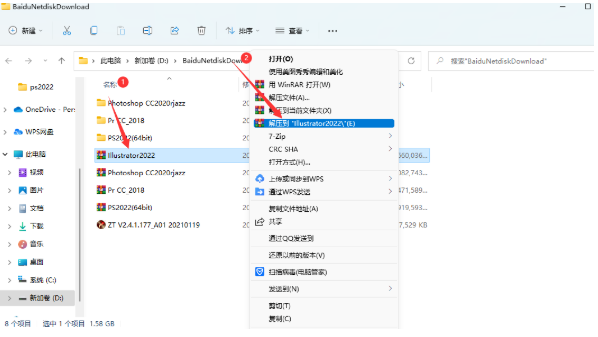






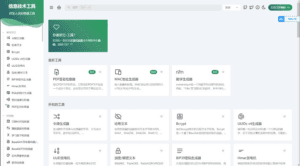



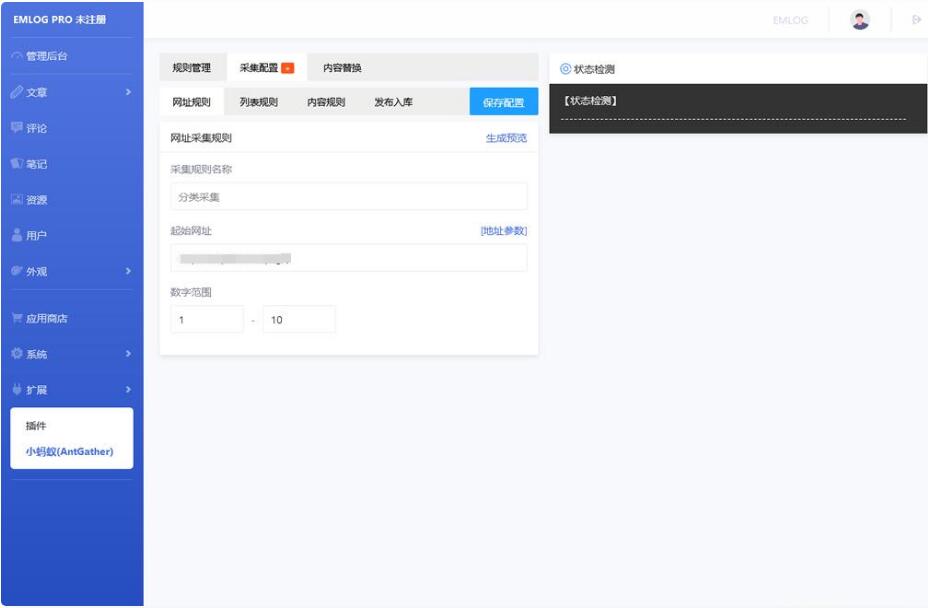

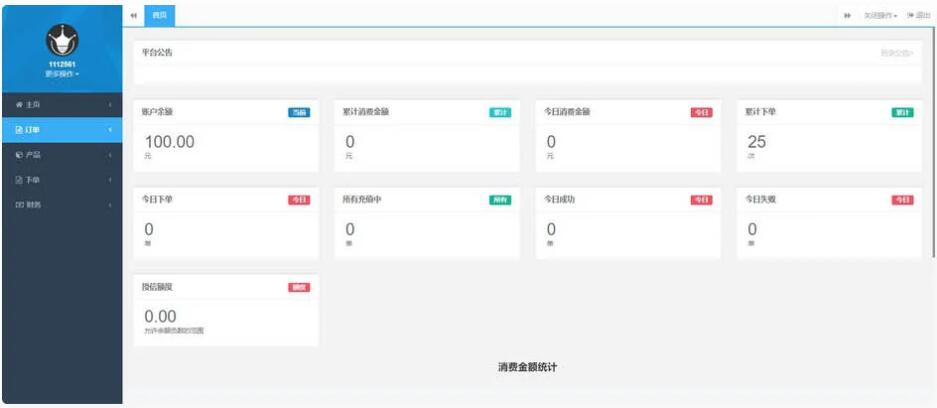

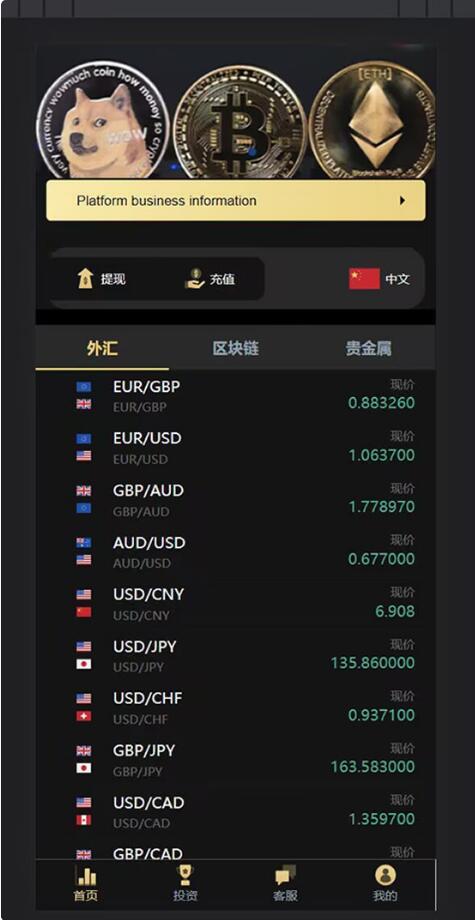
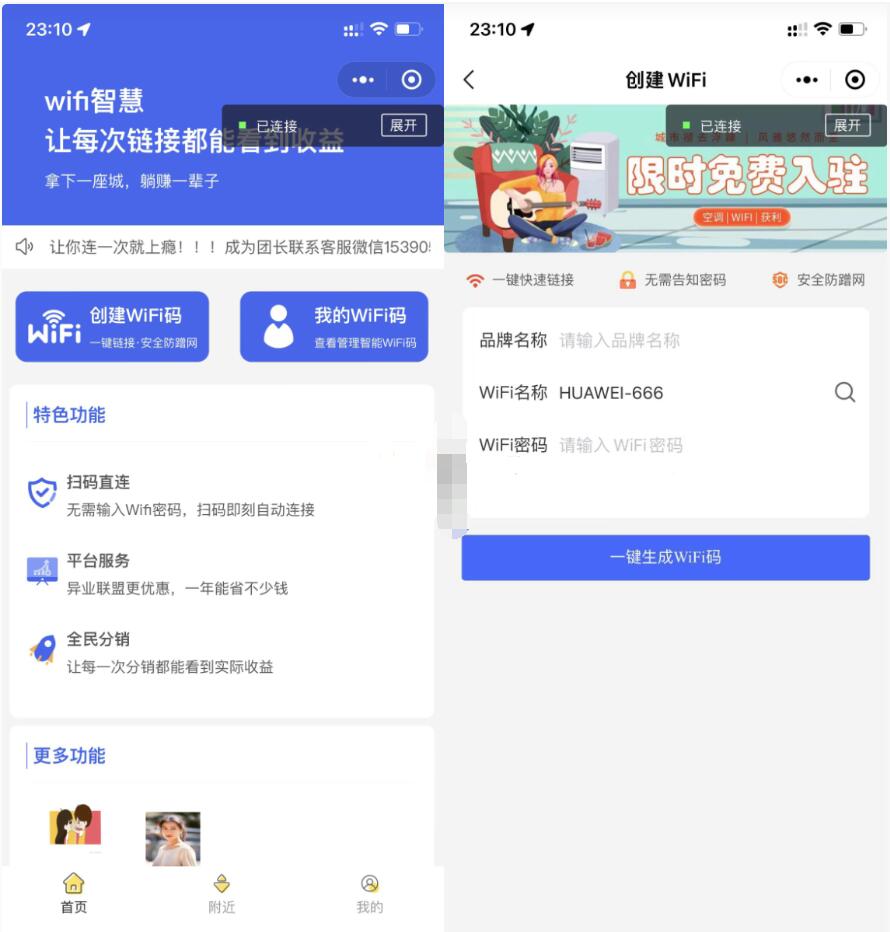



暂无评论内容